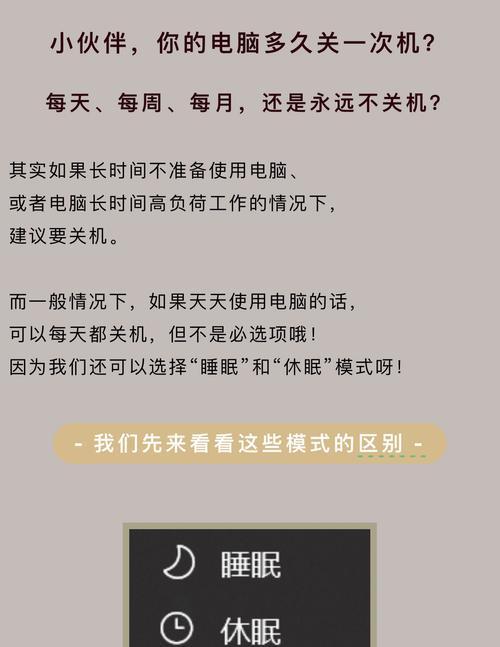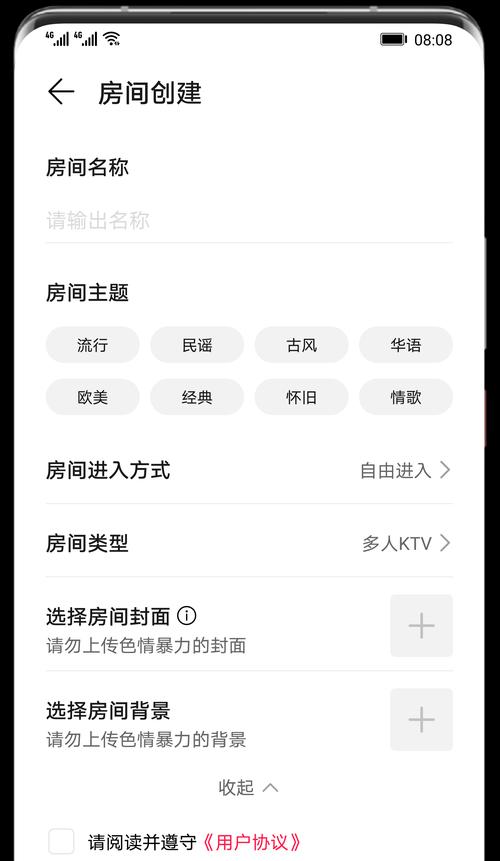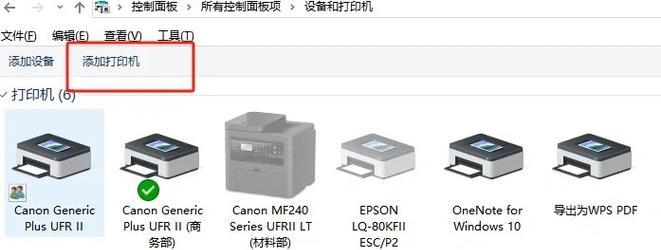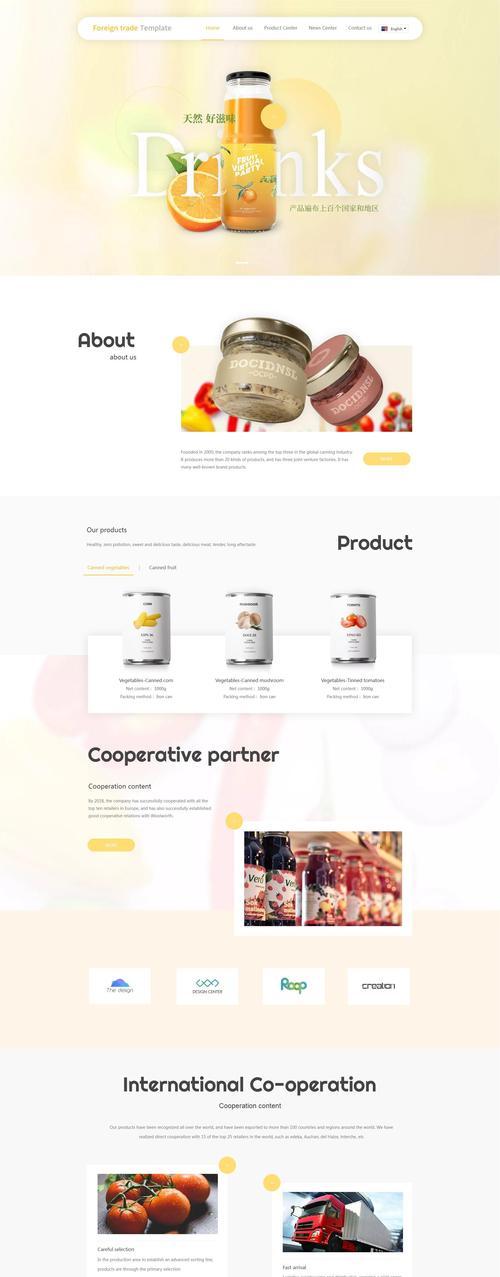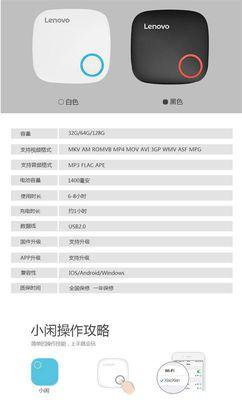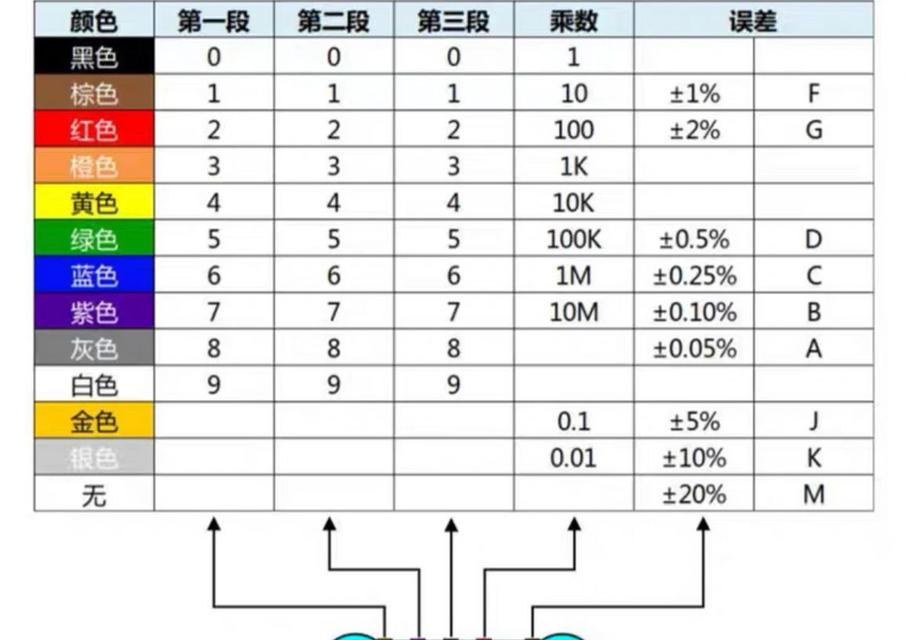当我们打开电脑,期待着开始一天的工作或娱乐时,突然屏幕一黑,电脑关机了,这无疑是一个令人沮丧的用户体验。为什么电脑开机后会自动关机?本文将全面探讨可能的原因,并提供解决问题的详细步骤和实用技巧。
硬件故障
硬件问题是导致电脑开机后自动关机的常见原因。以下是一些硬件故障的可能情形:
电源供应问题
电源单元(PSU)是电脑的心脏地带,如果供电不稳定,可能导致电脑开机后不久自动关机。检查电源线是否牢固连接,电源单元是否有足够的功率输出。
CPU过热
中央处理单元(CPU)在高温下无法正常工作,可能会触发保护机制导致电脑自动关机。清理CPU散热器和风扇上的灰尘,确保散热良好。
内存条问题
内存条接触不良或损坏也会引起自动关机。重新安装内存条,并检查其是否与主板兼容。
软件故障
软件问题同样会导致电脑在启动后不久自动关机,这些可能包括:
系统文件损坏
操作系统中的重要系统文件如果损坏,可能引起启动后自动关机。运行系统文件检查器(sfc/scannow)来修复损坏的文件。
病毒或恶意软件
电脑受到病毒或恶意软件的攻击,一些恶意程序设计来破坏系统稳定,可能会在开机后不久让电脑关机。使用杀毒软件进行全面扫描。
驱动程序冲突
安装的驱动程序之间存在冲突,或驱动程序与系统不兼容,也会导致开机后自动关机。更新或回滚有问题的驱动程序。
BIOS设置问题
BIOS的错误配置也会导致电脑开机后自动关机现象。BIOS中设置的超频过高、CPU温度保护阈值过低等,都可能让电脑在启动后不久自动关闭。
过载保护
电脑的过载保护机制可能会因为多种原因被触发,特别是电源管理选项设置不当。这包括电池电量不足、外接设备过多等,检查并调整电源管理设置。
解决方案与操作步骤
为了帮助您更好地处理自动关机问题,下面是一系列操作步骤:
1.检查硬件连接
关闭电脑电源,打开机箱,检查所有硬件连接是否牢固,包括硬盘、光驱、内存条等。
2.清理灰尘和散热
使用压缩空气或软毛刷清理散热器、风扇和散热通道,确保良好的散热效果。
3.检查电源供应
若有备用电源,尝试更换电源测试。注意检查电源线和插座是否接触良好。
4.启动到安全模式
检查是否是因为软件问题导致的自动关机,在启动时按F8键,进入安全模式。
5.更新BIOS/操作系统
如果您的BIOS或操作系统版本过旧,更新到当前版本可能会解决自动关机的问题。
6.运行系统诊断工具
利用系统提供的诊断工具(如Windows的chkdsk)检查硬盘错误。
7.检查系统日志
查看系统日志文件,了解是否有与自动关机相关的错误信息。
结语
电脑开机后自动关机问题可能让一些用户感到困惑,但通常情况下,通过以上步骤,您能够诊断并解决大多数问题。若问题依旧存在,考虑到可能的复杂性,可能需要寻求专业技术支持。希望本文能为您提供必要的帮助,让您的电脑能够顺利工作。